Viele Benutzer (einschließlich mir) finden die angegebenen Möglichkeiten zum Auffinden der installierten Programme auf einem Windows 8-basierten Computer schwierig zu verwenden. Daher schreibe ich dieses Tutorial für die klassischen Windows-Benutzer, die ihre installierten Programme anzeigen und darauf zugreifen möchten während sie sich auf der Desktop-Oberfläche von Windows 8 befinden, wie auf früheren Betriebssystemen (Windows 7, Vista, XP, etc.).
Die standardmäßige Windows 8-Methode zum Anzeigen der installierten Programme auf Ihrem Computer ist die Verwendung des „Metro" Umgebung. Bevor Sie mit dem Tutorial fortfahren, ist es nützlich zu wissen, dass im Windows 8-Betriebssystem die „Alle Programme” Ordner wird ersetzt durch “Alle Apps”. Wenn Sie also die installierten Programme anzeigen möchten, indem Sie die Metro Schnittstelle können Sie:
- Drücken Sie "Windows-Taste + Q” während du auf bist Desktop Schnittstelle, wenn Sie eine Liste aller installierten Apps (Anwendungen / Programme) auf Ihrem Computer anzeigen möchten oder eine Suche nach einer installierten App (Programm) durchführen möchten.
- Drücken Sie "Strg+Tab” während auf Metro Schnittstelle, um alle installierten Apps anzuzeigen.
- Rechtsklick mit der Maus auf einen leeren Bereich bei „Metro” Startbildschirm der Benutzeroberfläche und wählen Sie dann “Alle Apps”.
Rechtsklick auf einem leeren Bereich.
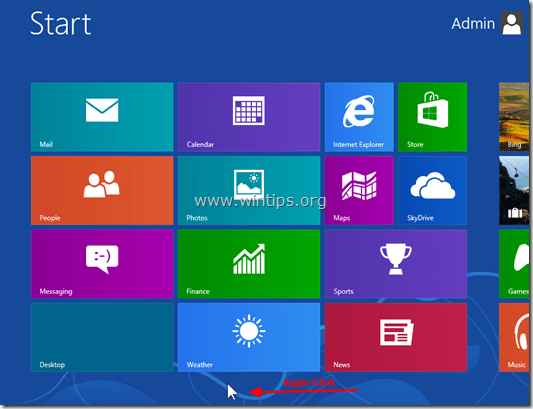
Wähle aus "Alle Apps”-Menü, um alle auf Ihrem Computer installierten Programme anzuzeigen.
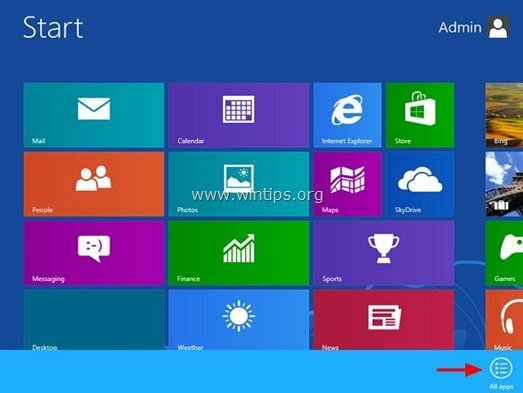
Fügen wir nun das Programmlistenmenü auf der Windows 8 Desktop-Oberfläche hinzu, ohne dafür eine externe App wie Classic Shell zu verwenden.
So rufen Sie das Programmlistenmenü im Windows 8-Desktopmodus zurück.
Schritt 1: Aktivieren Sie die Ansicht "Versteckte Dateien".
Aktivieren Sie zunächst die Ansicht „Versteckte Dateien“. Das zu tun:
1. Navigieren Sie zu Ihrer Windows-Systemsteuerung und öffnen Sie „Ordneroptionen”.
2. Im "Aussicht” Registerkarte, aktivieren Sie dieVersteckte Dateien Ordner und Laufwerke anzeigen" Möglichkeit.
Notiz: Detaillierte Anweisungen zum Aktivieren der Ansicht versteckter Dateien finden Sie unter den folgenden Links:
- So zeigen Sie versteckte Dateien in Windows 7 an
- So aktivieren Sie die Ansicht versteckter Dateien in Windows 8
Schritt 2: Hinzufügen (Anzeigen) der Symbolleiste „Programmliste“ zu Ihrer Taskleiste unter Windows 8.
Jetzt ist es an der Zeit, das „Programmliste”-Menüleiste in Ihrer Taskleiste. Das zu tun:
1. Gehen Sie zu Ihrem Desktop und drücken Sie die „Rechtsklick” mit der Maus über eine leere Stelle in der Taskleiste.
2. Wählen Sie im angezeigten Menü „Symbolleisten” > “Neue Symbolleiste”.
![add-quick-launch-windows-8_thumb[3] add-quick-launch-windows-8_thumb[3]](/f/17e0519f417055794ff5063018fe13b1.jpg)
3. Navigieren Sie zu folgendem Pfad: „C:\ProgramData\Microsoft\Windows\Startmenü” und wählen Sie „Programme" Mappe.
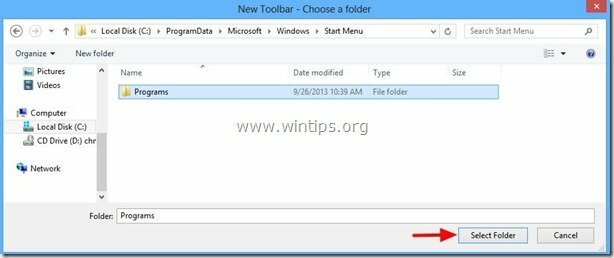
Von nun an sollten Sie die „Programme”-Listensymbolleiste, die in Ihrer Taskleiste angezeigt wird, während Sie die Windows 8-Desktopoberfläche verwenden.
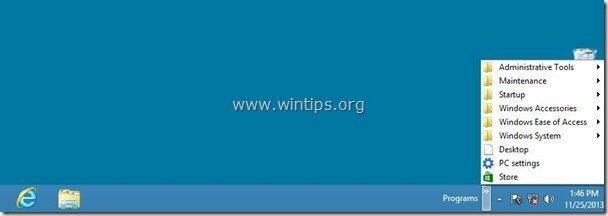
Zusätzliche Tipps, die Ihnen das Leben leichter machen:
Tipp 1: Verschieben Sie die Symbolleiste der Liste "Programme" an eine beliebige Stelle in der Taskleiste.
1. Rechtsklick auf eine leere Stelle in der Taskleiste und klicken Sie, um das Häkchen bei „Taskleiste fixieren" Möglichkeit.
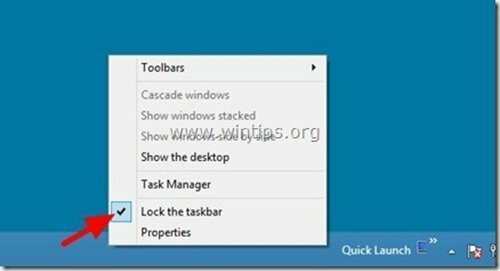
2. Fahren Sie dann mit der Maus über die gestrichelten Linien (bis Sie Ihren Mauspfeil als Doppelpfeil sehen) und ziehen Sie diese an eine beliebige Stelle (z. B. links in Ihrer Taskleiste).
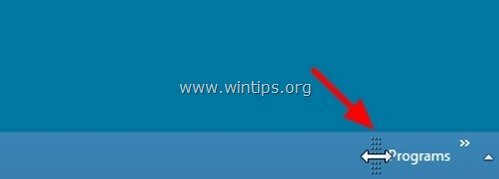
3. Führen Sie schließlich den gleichen Vorgang aus, aber ziehen Sie diesmal die gepunkteten Linien links von angehefteten Apps nach links.
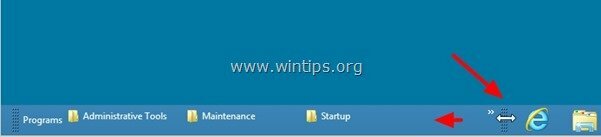
Wenn Sie fertig sind, klicken Sie erneut mit der rechten Maustaste auf einen leeren Bereich in der Taskleiste und klicken Sie auf „Taskleiste fixieren”.
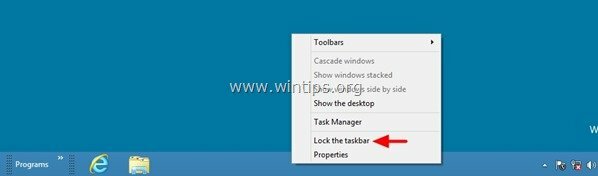
Sie sind fertig!
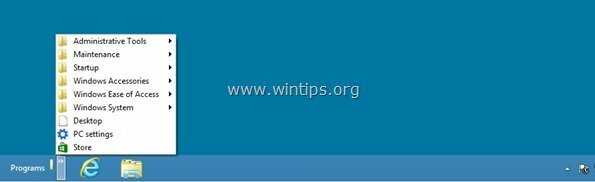
Tipp 2.Fügen Sie der Programmlisten-Symbolleiste (Programmliste anpassen) zusätzliche Programmverknüpfungen hinzu.
Standardmäßig speichert Windows 8 Verknüpfungen Ihrer installierten Programme an diesen beiden Speicherorten auf Ihrer Festplatte:
- C:\ProgramData\Microsoft\Windows\Start Menu\Programme
- C:\Benutzer\
\AppData\Roaming\Microsoft\Windows\Startmenü\Programme
Wenn Sie also kein installiertes Programm in der neu erstellten Programmlisten-Symbolleiste finden, navigieren Sie zum zweiten Pfad (Ihren Profilpfad:C:\Benutzer\
Zusätzlich:
- Sie können jede Verknüpfung von Ihrem Desktop an diesen Ort kopieren und einfügen: C:\ProgramData\Microsoft\Windows\Start Menu\Programme
- Sie können jede Programmverknüpfung vom selben Speicherort löschen, wenn sie nicht in der Symbolleiste der Programmliste angezeigt werden soll.
Erinnerung: Vergessen Sie nicht, wenn Sie mit Ihrer Anpassung fertig sind deaktivieren das "Versteckte Dateien/Ordner” Ansichtsoption.